Generuj narrację
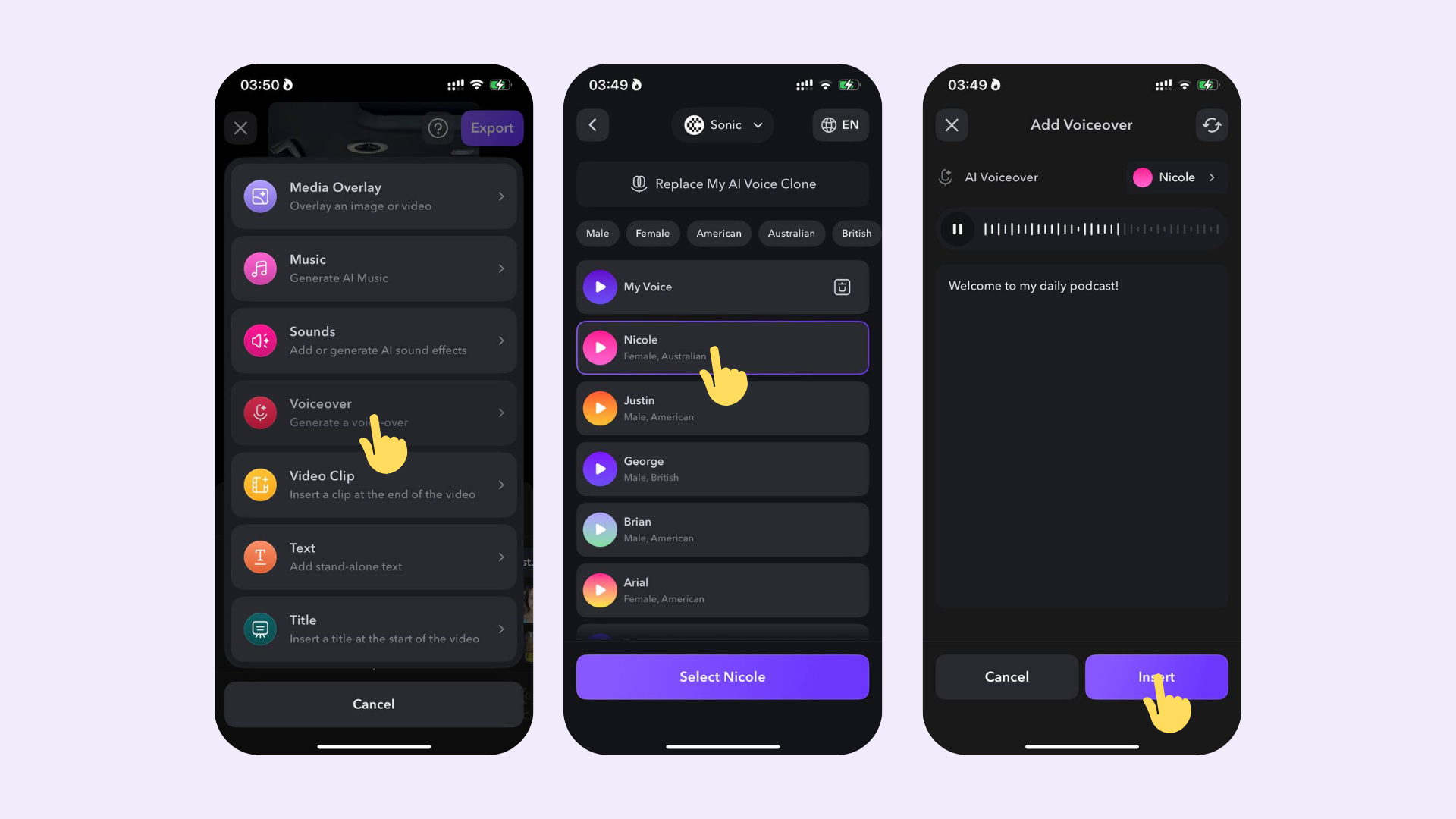
- Zaimportuj swoje wideo i dodaj napisy
- Opcjonalne: Ukryj swoje napisy
- Stuknij Narracja
- Odsłuchaj i wybierz swój AI głos
- Wpisz lub wklej swój tekst
- Odsłuchaj lub zmień swój AI głos
Importuj narrację
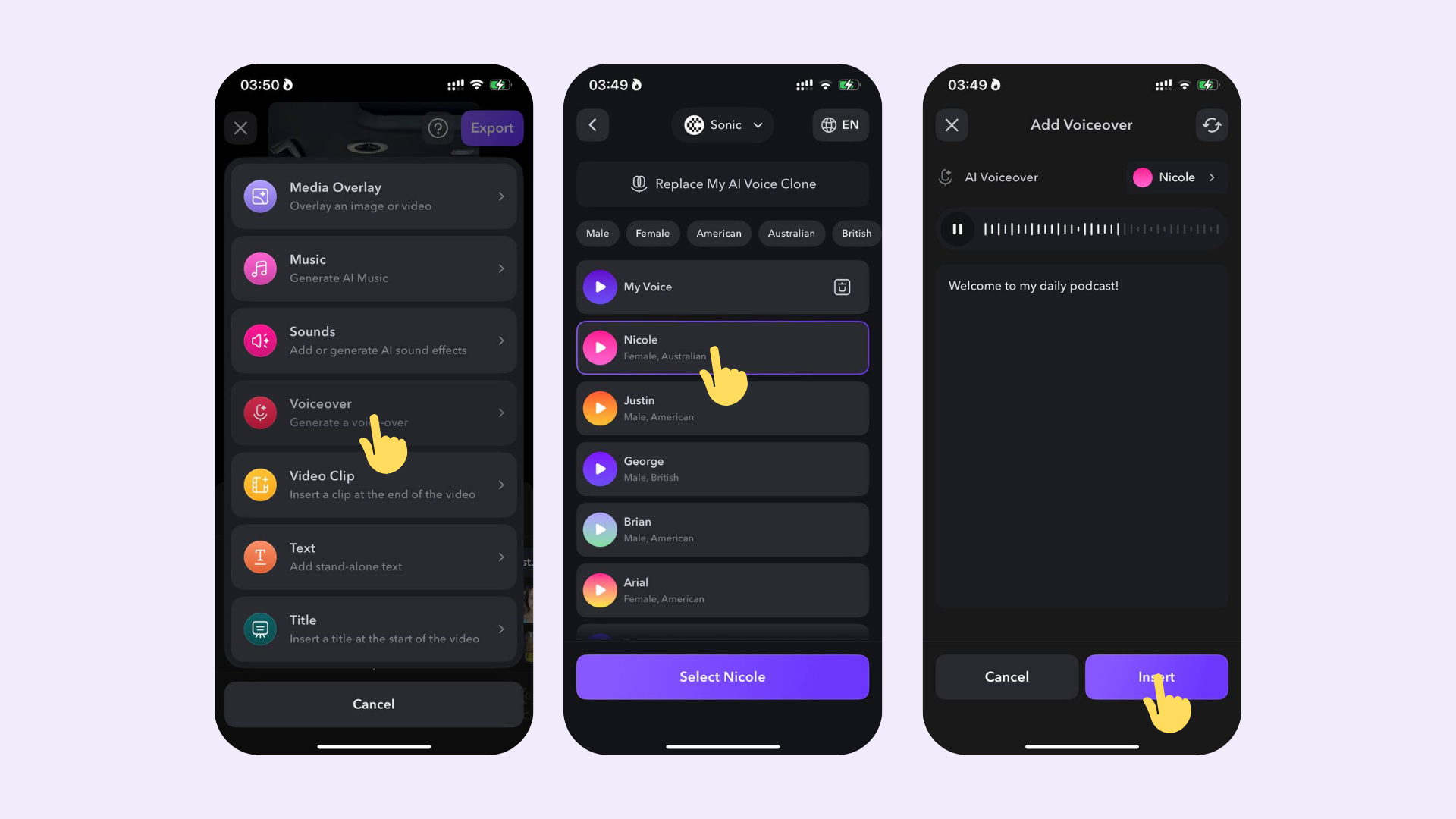
- Zaimportuj swoje wideo i dodaj napisy
- Opcjonalne: Ukryj swoje napisy
- Stuknij Narracja
- Stuknij Importuj
- Wybieraj pomiędzy:
- Importowanie narracji z plików
- Importowanie narracji z wideo
Utwórz klon głosu
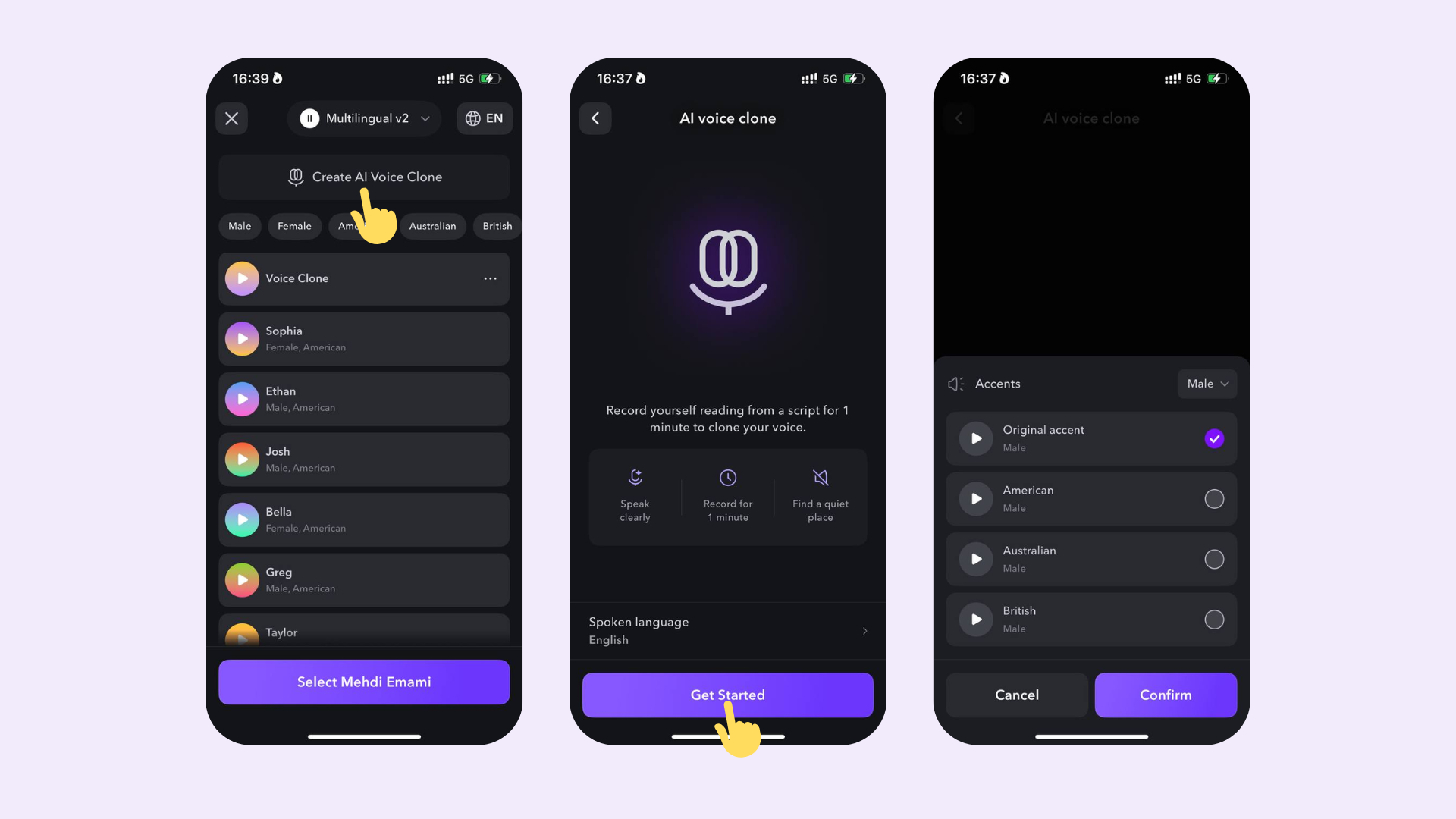
- Stuknij Narracja
- Stuknij Utwórz klon AI głosu
- Przeczytaj 1-minutowy skrypt, aby dodać swój klon głosu
- Wybierz akcent dla swojego wygenerowanego klona głosu
Usunięcie klona głosu
Aby usunąć swój klon głosu, wystarczy stuknąć UsuńCzęsto zadawane pytania
Czy mogę wyciszyć oryginalne audio?
Czy mogę wyciszyć oryginalne audio?
Choć nie jest możliwe wyciszenie dźwięku w aplikacji Captions, oto jak można wyciszyć swoje wideo przed zaimportowaniem go:iPhone
- Otwórz aplikację Apple Photos
- Wybierz swoje wideo
- Stuknij Edytuj
- Stuknij iconę głośnika w lewym górnym rogu i stuknij Gotowe
- Otwórz swoje wideo w Quicktime
- Kliknij Edytuj
- Wybierz Usuń audio